怎么调整PDF文件页面布局?这款编辑器查看PDF很方便
2020-06-06 07:49
1081 查看
想要更加方便地查看PDF文件,有时候我们需要对该文件进行一些相关的编辑,如调整页面布局。拥有一款专业的PDF查看、编辑软件,可以很好地帮助我们解决这个问题。接下来,给大家讲讲,怎么使用“迅捷PDF编辑器”来调整PDF文件页面布局。
经常有接触到PDF文件的话,电脑上应该也有下载这款软件。打开电脑,鼠标双击软件图标,运行软件。
运行软件后,在弹出的页面下方处,点击【打开更多文件】的蓝色按钮。点击后,可以在文件框中选择、打开对应的PDF文件,以进行接下来的操作。
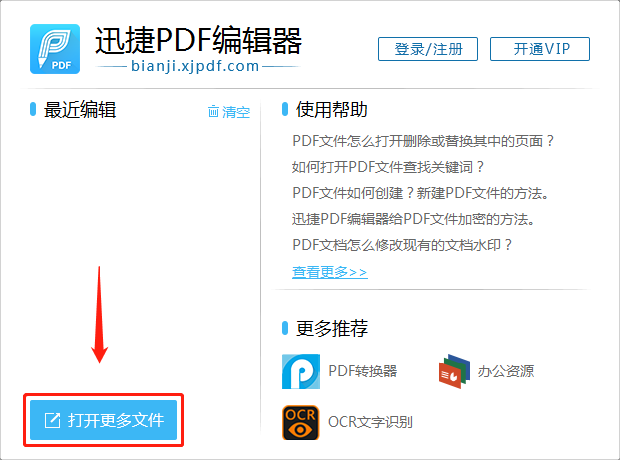
选择、打开对应的PDF文件后,可以清楚看到该文件内容出现在了软件页面中。想要调整PDF文件页面布局,我们把目光转移到页面上方的工具方框中。
****l ****实际大小选项:设置缩放级别为100%,以实际尺寸显示文档页面。
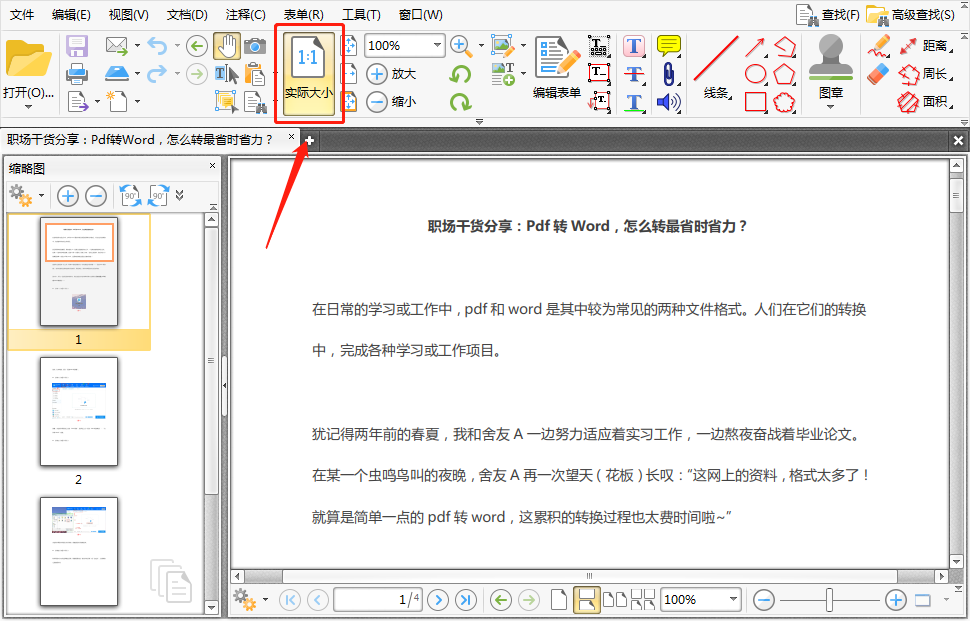
****l ****匹配页面选项:缩放文档页面(或两个对开页)以匹配文档窗口。
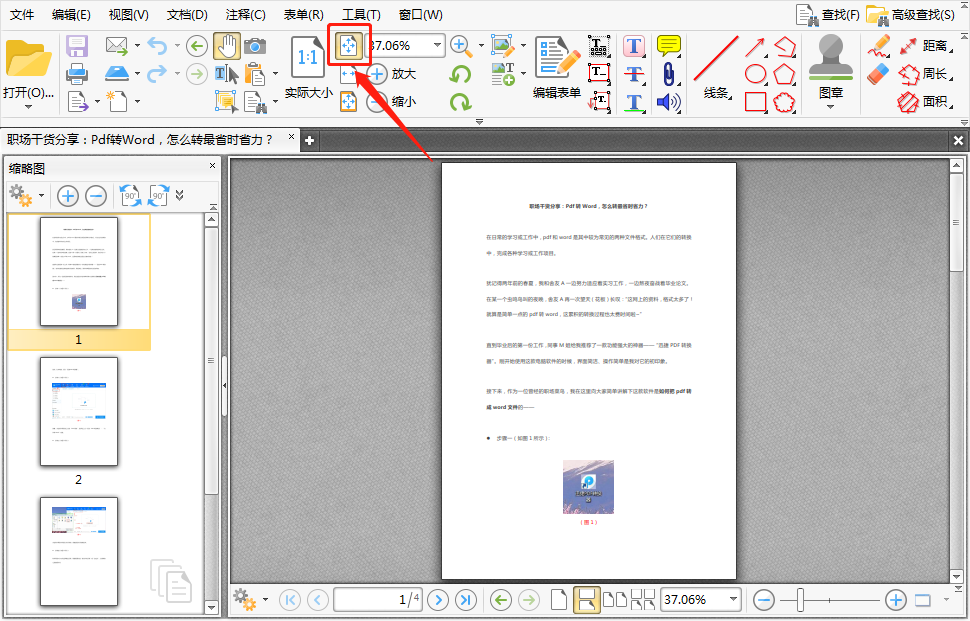
****l ****匹配宽度选项:缩放文档页面,使得页面宽度与窗口宽度匹配。
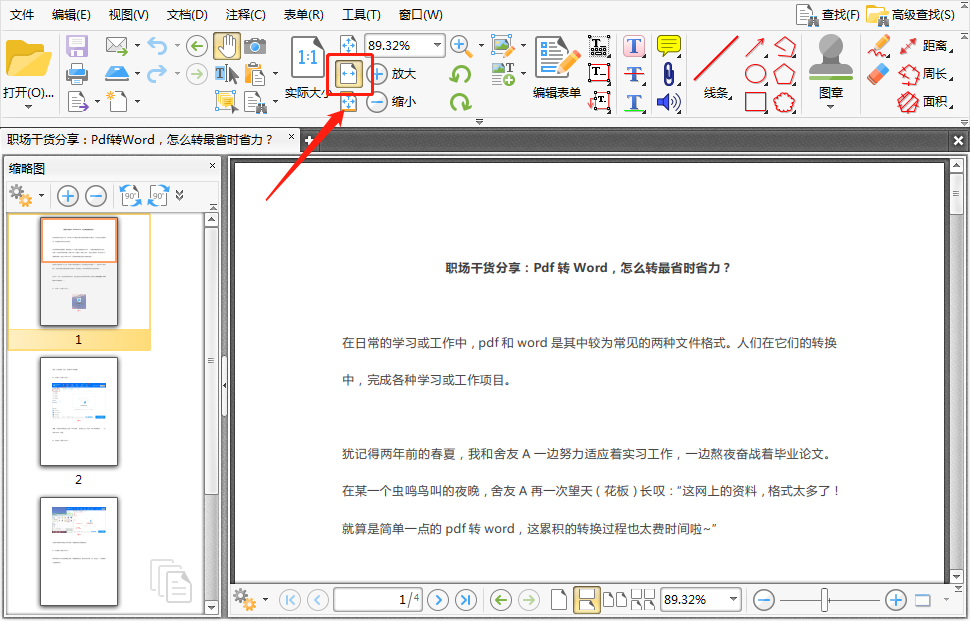
****l ****匹配可见选项:缩放页面,使得内容的宽度与文档窗口匹配而不显示页边距。
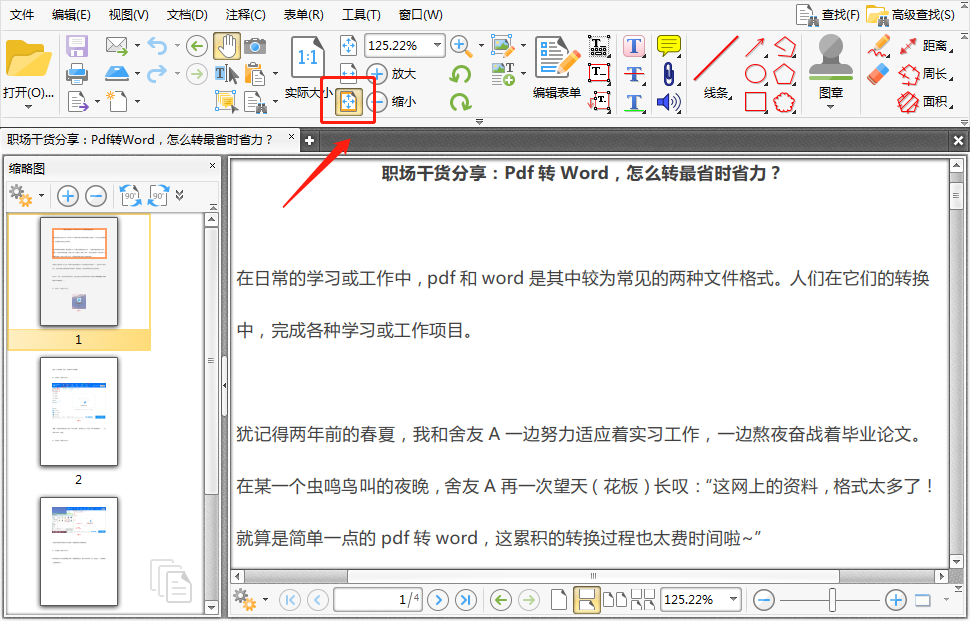
从以上选项的不同显示内容中,大家有没有对PDF文件页面布局的调整有了更深的认识呢?对“迅捷PDF编辑器”感兴趣的话,大家记得使用它来解决与PDF文件相关的查看、编辑问题哦。
相关文章推荐
- Firefox 插件 JSview是一套比较实用的JS,CSS文件查看工具,很方便,很快捷地查看页面引用了哪些文件,作为Web前端开发者是一套必备的插件,由于Firefox升级过快,插件很快不兼容了,这里对插件做了一些调整,可以兼容最新Firefox浏览器(目前FireFox 21)
- PDF文件怎么编辑,如何裁剪PDF页面
- PDF文件怎么编辑,PDF怎么删除空白页面
- PDF编辑器怎么对PDF文件进行页面的调整
- PDF文件如何修改,怎么裁剪PDF页面
- 怎么对PDF页面进行拆分
- PDF怎么删除空白页面,轻松解决
- PDF如何编辑,怎么删除空白页面
- pdf文档里的图片怎么添加,页面怎么修改
- PDF编辑方法,怎么从PDF中提取页面
- 怎么使用CAD编辑器将dwg保存为PDF
- pdf页面上的页眉页脚要怎么删除
- PDF文件怎么编辑,如何删除PDF页眉页脚
- PDF文件能编辑吗?怎么编辑PDF文件?
- PDF文件怎么修改,怎么在PDF上编辑文字
- PDF编辑软件哪个好 PDF文件页面怎么裁剪
- 怎么旋转PDF文件中的页面
- PDF编辑器怎么用,如何旋转PDF页面
- pdf怎么修改替换文档页面
- 在迅捷CAD编辑器中怎么将CAD转换为PDF

